
はじめに
「なんだかiPhoneアプリの調子が悪い!」そう感じたときに行うべき対処法の手順をまとめてみました。
というのも先日、私の友人から「LINEの通知音が鳴らなくなって困っている」と問い合わせをもらったことがあったのです。
そこで私が行った対処の手順を書き記しておきますので、iPhoneのトラブルで困ったときは参考にしてみてください。
1. iPhoneの設定漏れが無いかを確認
まずはiPhoneの設定を確認します。適切な設定がされていないために、思ったように動いていないと勘違いしてしまうケースが考えられます。
今回のケースは「通知が届かない」ということでしたので、iPhoneの設定アプリから通知の設定の項目を確認します。
すると、設定自体には問題がなく、きちんと通知が届く “はず” な設定になっていました。
そうなると問題の原因は設定漏れではなく、iPhone、あるいはアプリ側の不具合が原因であると考えられます。
2. X(Twitter)などのSNSをチェック
次に確認するべきなのは、その不具合が自分だけのものなのか、それとも他の人たちにも同様の不具合が起こっているのかです。
いま現在起こっていることを調べるには、SNSが有効。特にX(Twitter)では多くの人が いま について呟いていますので、状況の把握に役立ちます。
X(Twitter)で「LINE 通知 届かない」など、現在困っている事象について検索します。あるいは、そのアプリの公式アカウントのツイートを確認するのも有効です。
もし自分以外の人たちにも同様の不具合があり、公式アカウントが不具合を認めているようなら、自分にできることあまりないかも。
不具合修正のアップデートが行われるまで、おとなしく待つしかないかもしれません。
検索してみて「どうやら不具合が起こっているのは自分だけのようだ」と判断できたら、次の対処法に進みます。
3. iPhoneを再起動
iPhoneに不具合が起こったとき、まず真っ先にトライしたい対処法は、iPhoneの再起動です。
iPhoneは小さなパソコンみたいなものですから、長い期間使い続けていると、動作が重くなったり、不具合が起きやすくなったりします。
そんなときに、最も手軽で効果的な対処が再起動です。
一切のリスクがなく、時間もかからないので、まずはこれを試してみるのが有効です。
再起動しても不具合が直らなければ、次のステップに進みます。
4. アプリのバージョンを最新にする
アプリのバージョンが古いために、不具合が起こっているケースが考えられます。
アプリの開発者は、新しい機能の追加のためにアプリをアップデートすることもありますが、細かな不具合を解消するためにも日々努力を重ねています。
アプリを最新のバージョンにすることで、既知の不具合が解消される可能性があります。
アプリに最新バージョンが届いているどうかは、以下の手順で確認できます。
- AppStoreアプリを起動。
- 右上のアカウントアイコンをタップ。
- 画面を上から下にスワイプ。
- アップデートが控えているアプリが一覧に表示される。

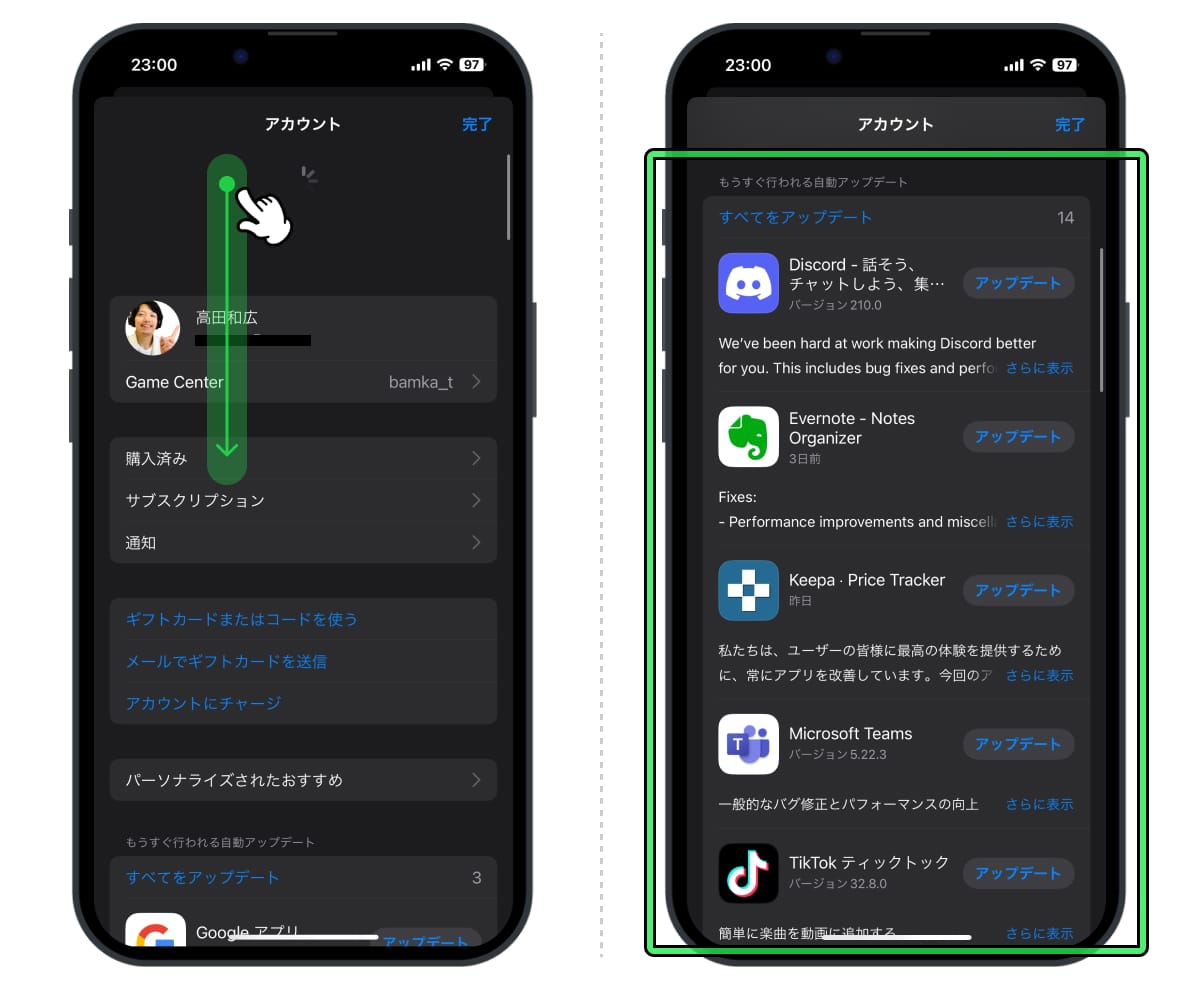
アプリのバージョンがすでに最新で、アップデートが来ていないときは、次のステップに進みます。
5. アプリを削除→再度インストール
アプリ自体に何かしらの不具合が発生しているケースというのも存在します。この場合、アップデートを行っても解決しないので、アプリを一度削除し、再度インストールするのがおすすめです。
注意しなければならないのは、再インストール後もちゃんとデータを復元できるかどうかです。
たとえばLINEは、トークのバックアップが必要になります。バックアップを取らずに削除してしまうと、過去のメッセージがすべて消えてしまい、履歴を辿れなくなってしまいます。
ゲーム系のアプリだと、ログインしているアカウントとデータが紐づいているケースが多いので、あまり心配はありません。iPhoneにデータが保存されているわけではないので、アプリを削除しても大丈夫な場合がほとんどですね。
アプリのデータがどこに保存されているかをキチンと把握して、問題なさそうだ・復元できそうだと判断したら、アプリを削除して、再度インストールしてみましょう。
6. iOSを最新版にアップデートする
アプリのバージョンが最新であっても、iPhone本体のバージョンが古いと、アプリが正常に動作しないケースがあります。
アプリは基本的に、最新のiPhoneに合わせて機能の追加や調整を行います。もちろん古い iOS でも動くようには設計しますが、あまりに古いOSだとサポート対象外になることもあります。
なので、ここまでにご紹介した対処法を行ってみて、それでも解決しなかったら、iPhoneのOSのバージョンを最新にしてみましょう。
iPhoneの設定アプリを起動し、 一般 → ソフトウェアアップデート を選択。アップデートが届いていたら、その内容が表示されます。
7. iPhoneを初期化→復元する
最後の手段は、iPhoneそのものを一度リセットして、再度復元することです。
ここまでしなければ直らないような不具合は今までに出会ったことがありませんが、数年単位で使っているようなiPhoneであれば、一度リセットしてみるのは効果的かもしれません。
iCloudにバックアップを取得していれば、復元作業自体は非常に簡単です。ちょっと時間がかかりますので、スケジュールに余裕のあるときに実施しましょう。
iPhone、iPad、iPod touch を初期化する (工場出荷時の設定に戻す) 方法
iPhone、iPad、iPod touch をバックアップから復元する

